执行输入单行文字命令可采用以下三种方式:●工具栏 。 分别用“仿宋字”和“工程字”文字样式书写单行文字。启动输入单行文字命令:命令:DT↙TEXT当前文字样式:仿宋字 当前文字高度:0.0000指定文字的起点或 [对正/样式]:指定高度 <2.5000>:10↙指定文字的旋转角度 <0>:↙在命令行中键入需要输入的文字并按Enter键。再按Enter键完成单行文字输入。重复上述第~步重新输入文字。......
2023-06-21
1. 修改单行文字的内容
在欲修改的单行文字上双击,则AutoCAD会将被编辑的文字直接转化为一个文本编辑器,修改后直接按Enter键可选择下一处文字进行修改。
执行修改文字(DDEDIT)内容命令还可以采用以下方式:
●【 文字】工具栏  。
。
● 菜单:【修改】→【对象】→【文字】→【编辑】。
● 命令行:DDEDIT↙。
2. 修改单行文字的高度
修改单行文字的高度可采用的方式:
●【 文字】工具栏  。
。
● 菜单:【修改】→【对象】→【文字】→【比例】。
● 命令行:SCALETEXT↙。
应该指出,利用【特性】对话框可以对文字的内容、高度、宽度比例、文字样式等项目进行修改。
【例4-4】 打开图3-44,标注轴号,效果如图4-5所示。
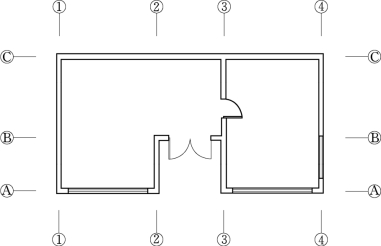
图4-5 用单行文字标注轴号
(1)删除用于开门洞、窗洞的轴线。
(2)修剪轴线:
1)在墙线外画两个合适尺寸的矩形作为修剪边界。
2)启动修剪命令,选择两个矩形为修剪边,修剪掉外侧矩形外部及内侧矩形内部的轴线部分。
3)删除矩形。
(3)标注轴号的操作如下:
1)将“标注”层置为当前层。
2)画一个半径为300的圆。
3)【绘图】→【文字】→【单行文字】。
命令:DT↙
TEXT
当前文字样式:Standard当前文字高度:2.5000
指定文字的起点或 [对正(J)/样式(S)]:J↙
输入选项
[对齐(A)/调整(F)/中心(C)/中间(M)/……/右下(BR)]:M↙
指定文字的中间点:(捕捉圆心)
指定高度 <2.5000>:350↙
指定文字的旋转角度 <0>:↙
键入文字“1”并按Enter键。
按Enter键结束命令。
4)执行四次复制命令,基点分别为圆的四个象限点,将轴号①分别复制到各轴线端点。
5)双击一个要修改的单行文字,修改内容后按Enter键,然后继续依次选择其他轴号文字进行修改。
有关电气工程CAD的文章

执行输入单行文字命令可采用以下三种方式:●工具栏 。 分别用“仿宋字”和“工程字”文字样式书写单行文字。启动输入单行文字命令:命令:DT↙TEXT当前文字样式:仿宋字 当前文字高度:0.0000指定文字的起点或 [对正/样式]:指定高度 <2.5000>:10↙指定文字的旋转角度 <0>:↙在命令行中键入需要输入的文字并按Enter键。再按Enter键完成单行文字输入。重复上述第~步重新输入文字。......
2023-06-21

与绘图类似的是,在创建文字时,也有可能出现错误操作,这时就需要编辑文字。方法2单击工具栏中的按钮。例如要修改文字以中心为基点缩放比例为2,执行上面任一种命令后,在绘图窗口中选择需要缩放的文字,然后按
2023-11-03

调用单行文字命令,可以使用已建立的天正文字样式,输入单行文字。图9-10 修改单行文字选中单行文字,在空白处单击鼠标右键,在弹出的快捷菜单中选择“文字编辑”选项,如图9-11所示。“连续标注”选项:勾选该选项,单行文字可连续标注。图9-13 对话框图9-14 对话框图9-15 移动单行文字提示单行文字被选中后,只显示一个夹点,该夹点可以移动单行文字的位置,如图9-15所示。......
2023-08-22

输入单行文字的一个典型操作实例如下。使用“草图与注释”工作空间,在功能区“默认”选项卡的“注释”面板中单击“单行文字”按钮。在第四单行没有输入文字,直接按
2023-06-20

2.设置单行文字的对齐方式在创建单行文字时,AutoCAD将提示:指定文字的起点或[对正/样式]:其中,选择选项可以设置文字对齐方式;选择选项可以设置文字使用的样式。......
2023-11-03

电路图中还需要文字注释,可以按照以下方法步骤来在电路图中添加文字注释。图10-76 指定当前文字样式图10-76 指定当前文字样式图10-77 在电路图中添加文字注释图10-77 在电路图中添加文字注释在“修改”面板中单击“旋转”按钮,将文字注释“Ull”旋转90。......
2023-06-20

用拾取框选择对象,如果选择的文本是用TEXT命令创建的单行文本,则深显该文本,可对其进行修改;如果选择的文本是用MTEXT命令创建的多行文本,选择对象后则打开多行文字编辑器,可根据前面的介绍对各项设置或对内容进行修改。汉字的高度h不应小于3.5mm,其字宽一般为。......
2023-11-02

编辑ISDX曲面,主要是编辑ISDX曲面中的ISDX曲线,下面举例说明ISDX曲面的一些编辑方法和操作过程。①如图8.5.3所示,选取欲删除的ISDX曲面,注意此时该ISDX曲面变为粉红色。图8.5.3 删除ISDX曲面通过移动ISDX曲面中的ISDX曲线来改变曲面的形状。①移动图8.5.4所示的ISDX曲线3。图8.5.6 编辑ISDX曲面通过在ISDX曲面上添加一条内部控制线对曲面进行编辑。另外,ISDX曲面的内部控制线端点要落在曲面的边线上。......
2023-06-20
相关推荐